|
|
Excel 2021で直前の操作を元に戻す方法 | ||
Excel 2021で直前の操作を元に戻す方法 |
Q&A番号:025071 更新日:2024/12/13
|
Q&A番号:025071 更新日:2024/12/13 |
 | Excel 2021で、直前の操作を元に戻す方法について教えてください。 |
 | セルに誤った値を入力した場合でも、元に戻す機能やショートカットキーを使用して戻すことができます。 |
セルに誤った値を入力した場合でも、元に戻す機能やショートカットキーを使用して戻すことができます。
はじめに
Excel 2021では、元に戻す機能やショートカットキーを使用することで、改めて入力し直すことなく、元の状態に戻すことができます。
戻すことができる操作には、値や数式の入力、文字色の変更やセルの塗りつぶしなど書式の変更があります。
※ Officeのアップデート状況によって、画面や操作手順、機能などが異なる場合があります。
※ Office製品の詳細については、Microsoft社に確認してください。
 Officeのヘルプとトレーニング
Officeのヘルプとトレーニング
操作手順
Excel 2021で直前の操作を元に戻すには、以下の操作手順を行ってください。
任意の表を表示します。
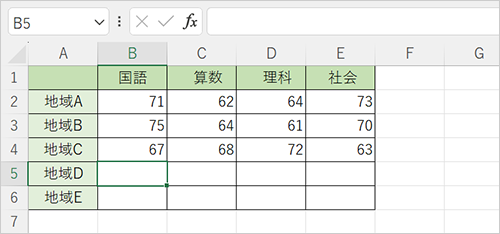
表に変更を加えます。
ここでは例として、セル「B5」に値を入力します。
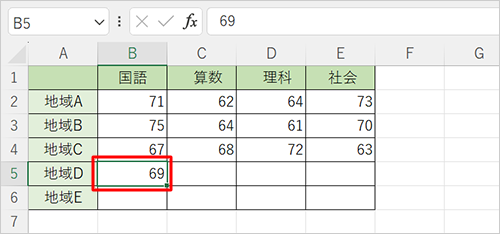
画面左上のクイックアクセスツールバーから「
 」(元に戻す)をクリックします。
」(元に戻す)をクリックします。
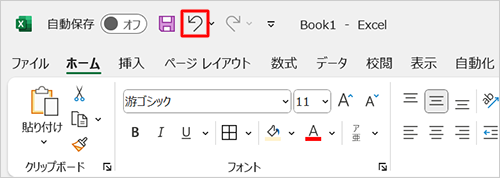
※ キーボードの「Ctrl」キーを押しながら「Z」キーを押すことで、1つの操作を元に戻すことができます。
以上で操作完了です。
直前に行った操作が元の状態に戻ったことを確認してください。
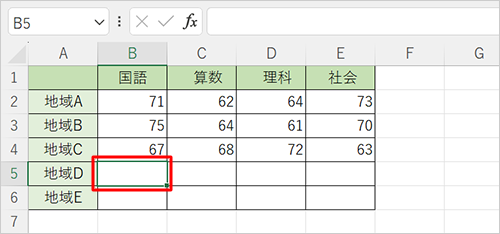
補足
なお、セルに対して行った複数の操作を一度に元に戻すには、以下の情報を参照してください。
 Excel 2021で複数の操作を一度に元に戻す方法
Excel 2021で複数の操作を一度に元に戻す方法
Q&Aをご利用いただきありがとうございます
この情報はお役に立ちましたか?
お探しの情報ではなかった場合は、Q&A検索から他のQ&Aもお探しください。
 Q&A検索 - トップページ
Q&A検索 - トップページ
 パソコン用語集
パソコン用語集
|
|
|


 Excel 2019で直前の操作を元に戻す方法
Excel 2019で直前の操作を元に戻す方法








